excel求和公式怎么用, 最近有很多朋友咨询如何使用excel求和公式。接下来,我们一起来学习如何使用excel求和公式,希望对大家有所帮助。
excel求和公式怎么用?如何使用excel求和公式
方法一:用求和函数求和。
1.单击空白单元格并输入“=sum(";或者点击单元格上方的“fx”找到求和函数(如图);
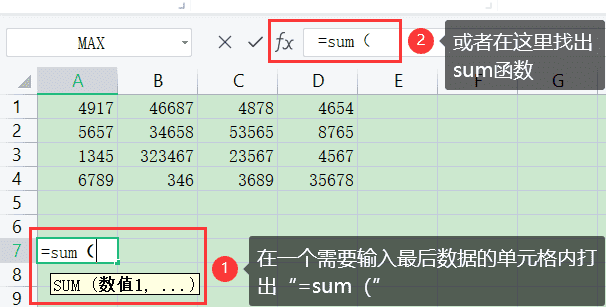
2.在“=sum()”括号中拉出要计算的数据,最后点击“Enter”键(如图所示);

3.如果不记得sum这个词,可以点击单元格顶部的“fx”,会弹出一个对话框。在“选择函数”中找到“sum”,点击“确定”(如图);
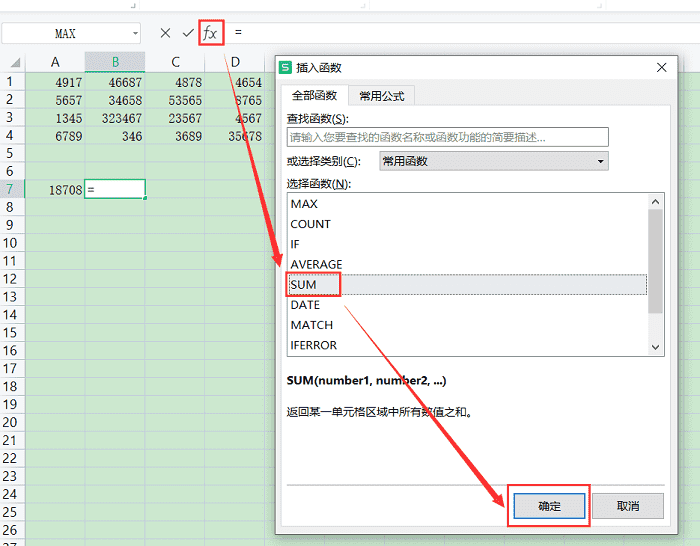
4.在值框中提取要获取的数据。如果需要所有数据,直接拉一个值框里的所有数据,最后点击确定即可(如图);
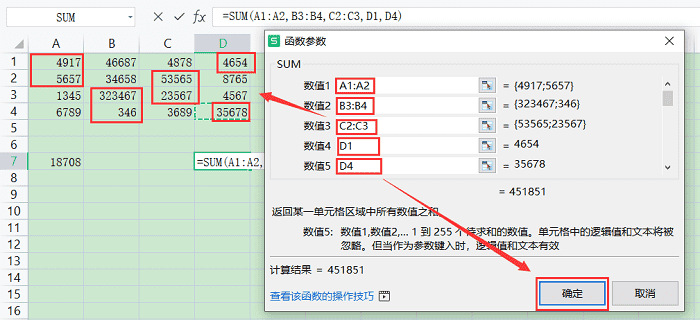
5.最后点击函数计算出的数值,计算出的数据源就会显示出来,方便以后查看(如图)。
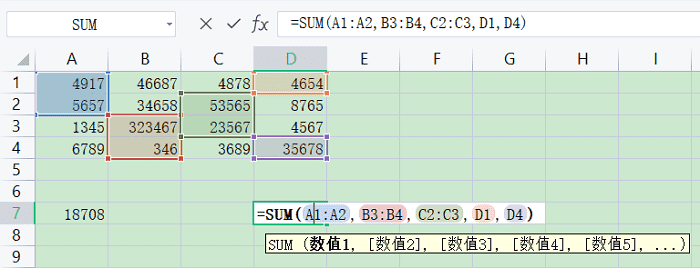
方法二:用sumifs函数求和。
1.点击单元格上方的“fx”,在“选择函数”中找到“sumifs”函数,点击“确定”(如图);
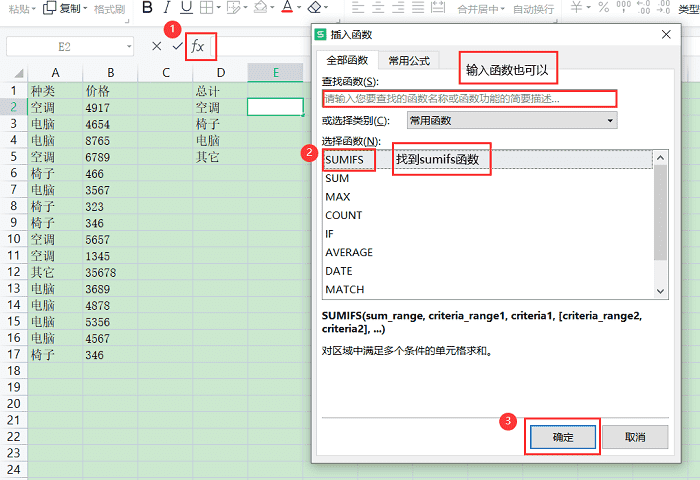
2.拉取和面积、面积1、条件1,最后点击确定,生成和值(如图);
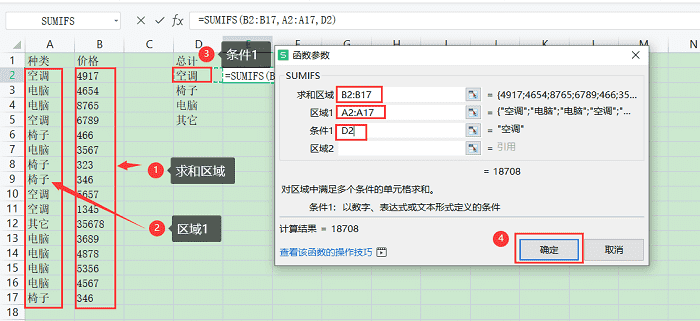
3.计算完所有需要求和的数据后,点击求和值查看数据来源(如图)。
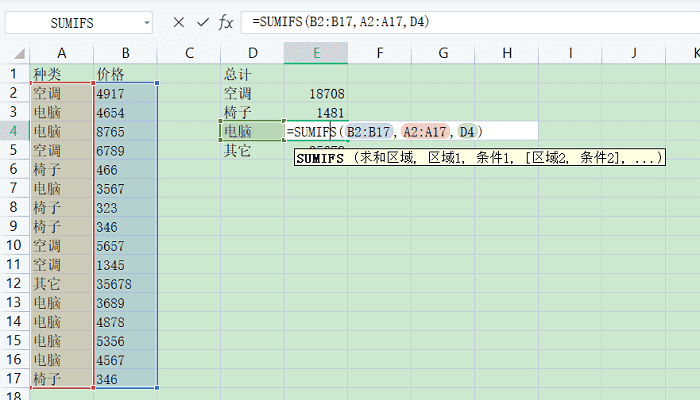
方法三:用sumif函数求和。
1.找到“sumif”函数(如图);
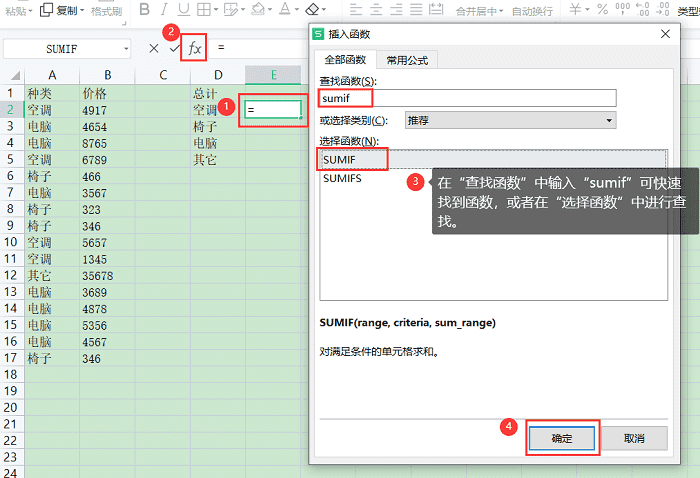
2.拉取面积、条件、合计面积的数据,点击确定(如图);
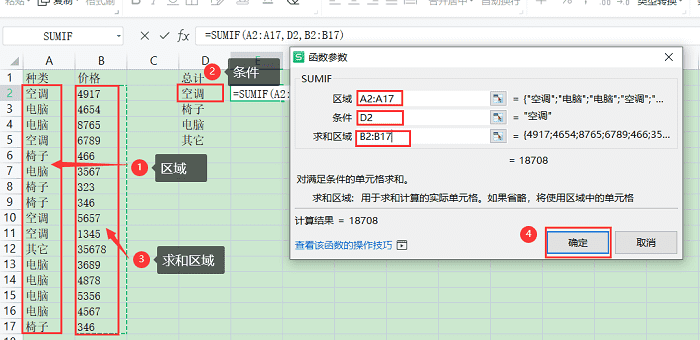
3.最终计算结果如下(如图)。
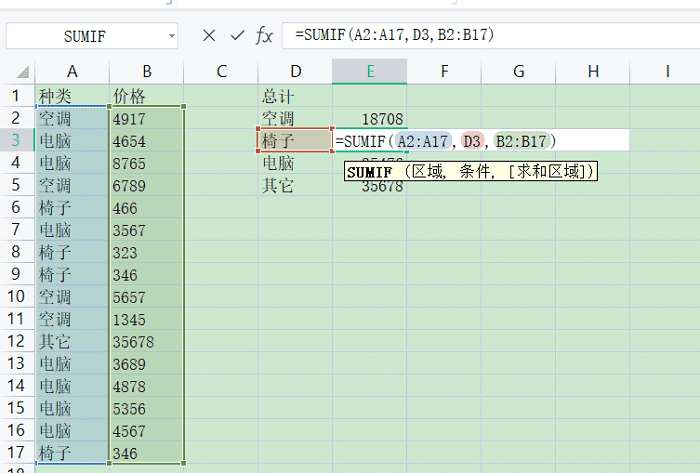
方法四:用小计函数求和。
1.先点击一个空白单元格,输入“=小计”,显示蓝色字体“查看该函数的操作技巧”。点击后会跳转到一个新的网页,有功能表。因为我们这篇文章的主要内容是用Excel进行汇总,
所以我们要记住sum函数的Function_num(包括隐藏值)是9(如图);
注意:subtotal函数使用起来有点复杂,还应该检查Function_num。
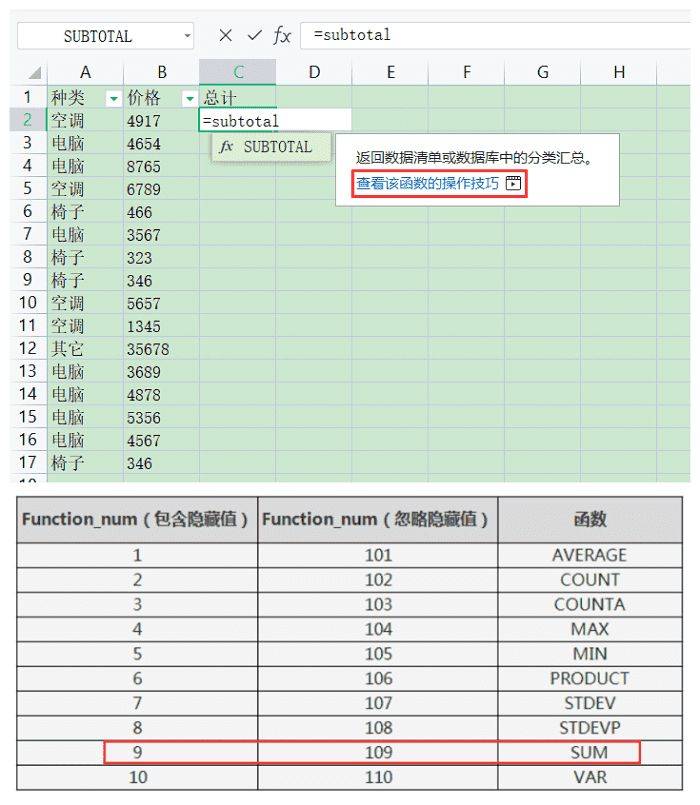
2.先按类别筛选(方便直接拉取数据,不需要一次拉取一个值),点击空白单元格,然后点击fx找到函数“小计”,最后点击确定(如图);
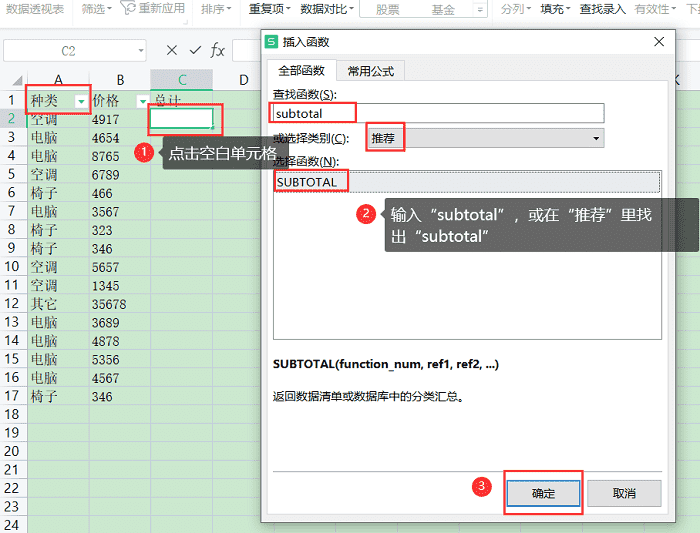
3.在“功能序号”中输入“9”,拉取“参考1”中的值,点击“确定”(如图所示);
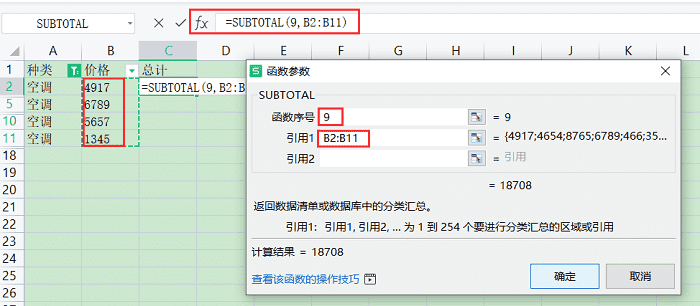
4.所有数值都计算完成后,点击数值,可以看到最后计算数值的区域(如图所示)。
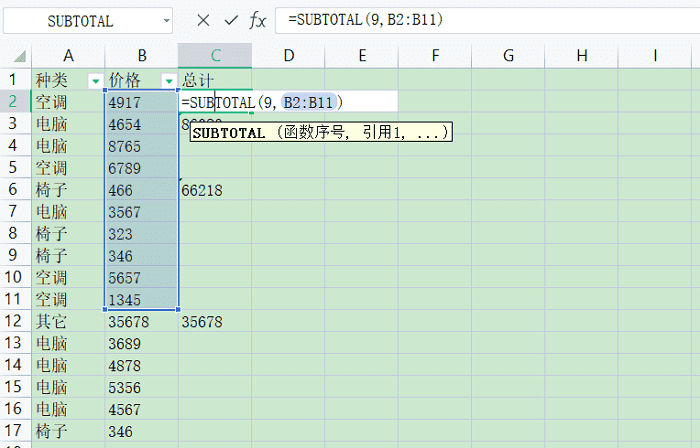
上面就是小编为大家带来的excel求和公式怎么用的全部内容,更多精彩教程尽在本站。
excel求和公式怎么用,以上就是本文为您收集整理的excel求和公式怎么用最新内容,希望能帮到您!更多相关内容欢迎关注。





